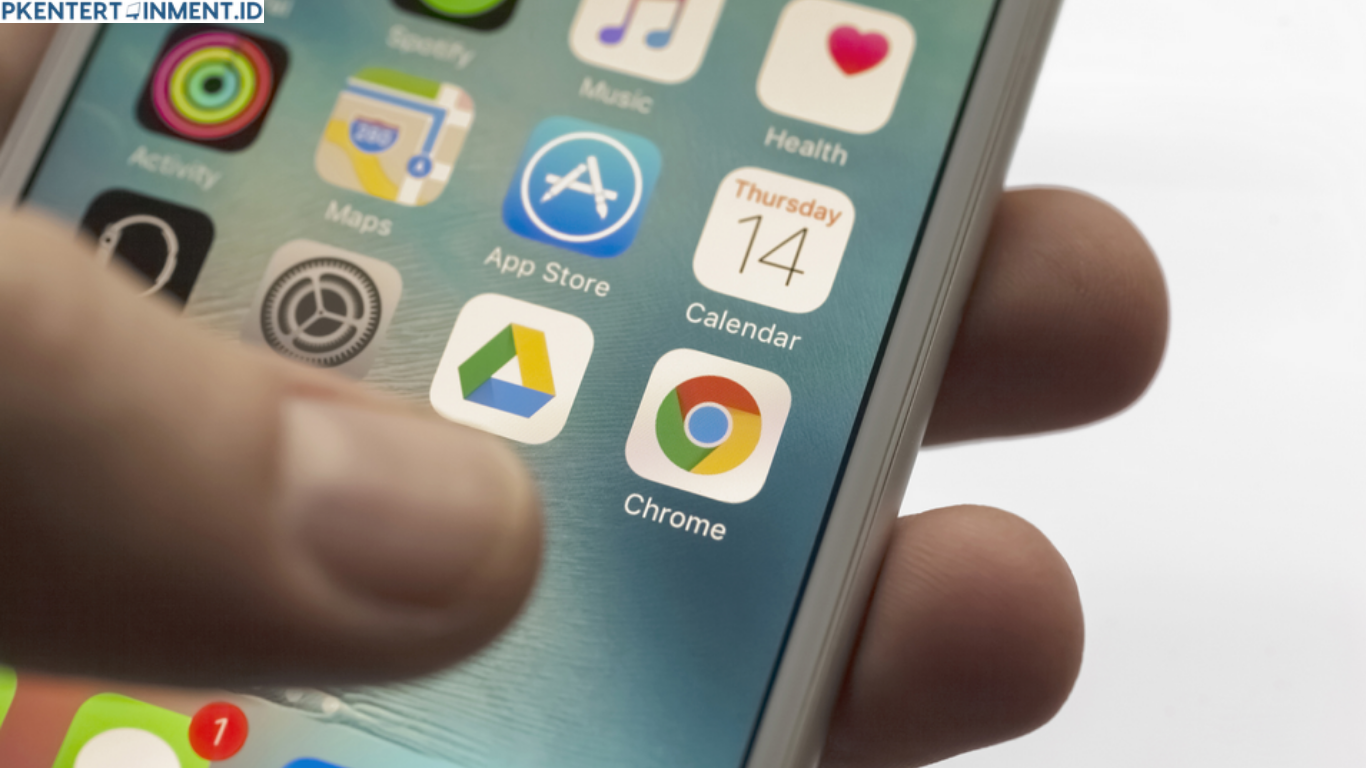Kamu pernah ngerasa kesal karena layar HP Realme 5 Pro kamu kayak lemot banget pas disentuh? Udah swipe berkali-kali tapi responnya telat banget? Wah, bisa jadi itu gejala delay touch yang sering dialami pengguna Realme 5 Pro. Nah di artikel ini, aku bakal kasih kamu tutorial cara mengatasi delay touch HP Realme 5 Pro dengan gampang tentunya. Yuk kita kupas tuntas bareng-bareng!
Daftar Isi Artikel
Kenapa Delay Touch Bisa Terjadi di Realme 5 Pro
Sebelum langsung ke solusi, kamu harus tahu dulu nih apa penyebab utama delay touch di HP Realme 5 Pro. Beberapa hal ini bisa jadi biang keroknya:
1. Kapasitas RAM Sudah Terlalu Penuh
Kalau kamu kebanyakan buka aplikasi atau main game berat, RAM bisa penuh dan bikin respon layar jadi lambat.
2. Sistem Operasi Belum Update
Kadang OS yang udah outdated bisa bikin bug di touch response.
3. Terlalu Banyak Cache dan Data Sampah
Cache yang numpuk bisa bikin sistem kerja HP jadi berat.
4. Layar Bermasalah Secara Fisik
Meskipun jarang, bisa aja layar kamu bermasalah karena jatuh atau terkena tekanan berlebih.
5. Bug dari Update Sebelumnya
Seringkali setelah update sistem, ada bug kecil yang belum diperbaiki dan bikin layar jadi delay.
Langkah Awal Mengecek Kondisi Touchscreen
Sebelum melakukan perbaikan, ada baiknya kamu cek dulu seberapa parah delay-nya.
Gunakan Kode Rahasia
Kamu bisa akses menu tes touchscreen Realme lewat kode *#808#. Dari situ kamu bisa lihat apakah touch delay terjadi di semua area layar atau cuma di bagian tertentu.
Gunakan Aplikasi Pihak Ketiga
Ada banyak aplikasi di Play Store seperti Touchscreen Test atau MultiTouch Tester buat ngetes seberapa responsif layar kamu.
Tutorial Cara Mengatasi Delay Touch HP Realme 5 Pro
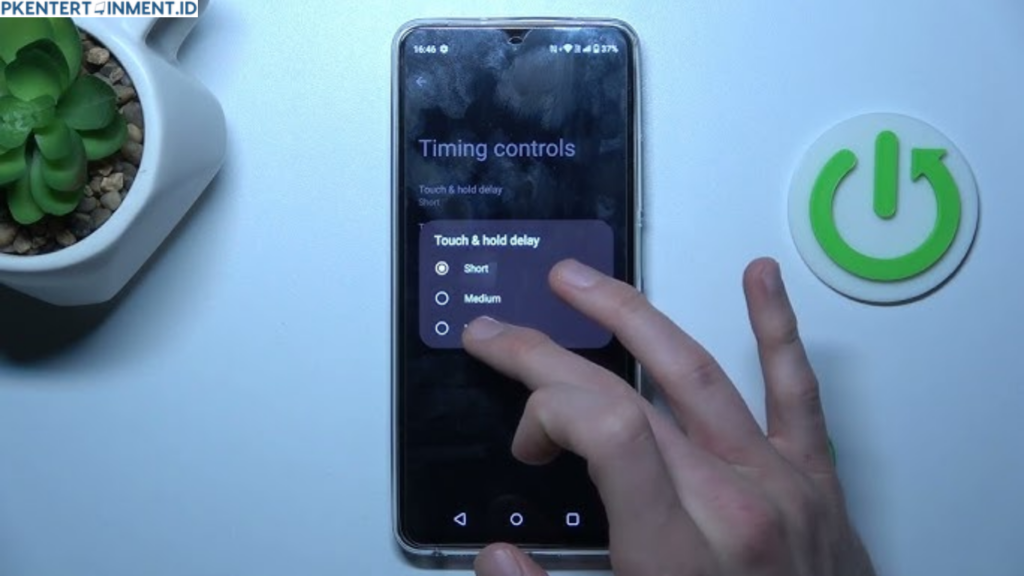
Nah ini bagian yang paling kamu tunggu-tunggu. Di sini aku bakal kasih step by step tutorial cara mengatasi delay touch HP Realme 5 Pro. Yuk disimak baik-baik.
Bersihkan Cache dan File Sampah
Gunakan Fitur Bawaan Realme
- Buka aplikasi Manajer Telepon
- Pilih opsi Pembersih
- Tunggu proses scan selesai lalu tekan Bersihkan
Ini langkah paling basic tapi sering dilupakan. Padahal cache yang menumpuk bisa jadi penyebab utama delay.
Gunakan Aplikasi Tambahan
Kamu juga bisa pakai aplikasi seperti CCleaner atau Files by Google buat bantu bersihin file yang ga penting.
Update Sistem dan Aplikasi
Cek Update Sistem Operasi
- Masuk ke Pengaturan
- Scroll ke bawah dan pilih Pembaruan Perangkat Lunak
- Kalau ada update baru, langsung aja klik Unduh dan Instal
Update sistem biasanya membawa perbaikan bug termasuk yang berkaitan sama touch delay.
Update Semua Aplikasi
Kadang aplikasi yang outdated juga bisa bikin sistem kerja HP jadi berat. Jadi pastikan semua aplikasi kamu diupdate lewat Play Store ya.
Kurangi Beban RAM
Tutup Aplikasi yang Tidak Dipakai
Sering kali kita lupa nutup aplikasi yang udah ga dipakai, padahal itu makan RAM loh. Swipe aja dari recent apps biar lebih ringan.
Nonaktifkan Aplikasi Latar Belakang
Masuk ke Pengaturan > Baterai > Manajemen Aplikasi > Matikan aplikasi yang jalan di latar belakang.
Reset Kalibrasi Layar
Cara Melakukannya
- Buka aplikasi Engineer Mode lewat kode *#808#
- Cari bagian Touchscreen
- Pilih Calibration dan ikuti instruksinya
Kalibrasi ini bisa bantu layar kamu buat respons lebih akurat.
Gunakan Mode Performa Tinggi
Aktifkan di Pengaturan
Masuk ke Pengaturan > Baterai > Mode Performa > Pilih Performa Tinggi
Mode ini bakal alokasikan tenaga maksimal ke performa HP, termasuk respon sentuhan layar.
Factory Reset Jika Perlu
Kalau semua cara di atas belum berhasil, jalan terakhir adalah melakukan factory reset.
- Backup semua data penting
- Masuk ke Pengaturan > Pengaturan Tambahan > Cadangkan dan Setel Ulang
- Pilih Kembalikan ke setelan pabrik
Langkah ini cukup ekstrem jadi pastikan kamu udah coba cara lain dulu ya.
Tips Tambahan Supaya Delay Touch Tidak Terulang
- Hindari penggunaan casing atau tempered glass yang terlalu tebal
- Jangan multitasking berlebihan
- Rutin bersihkan cache
- Jangan asal update kalau versi belum stabil
- Gunakan charger original supaya arus listrik ke layar stabil
Penutup
Nah sekarang kamu udah tahu gimana cara mengatasi delay touch HP Realme 5 Pro dari A sampai Z. Semua langkah di atas bisa kamu coba satu-satu sampai nemu solusi yang paling cocok buat HP kamu. Ingat, tutorial cara mengatasi delay touch HP Realme 5 Pro ini bukan cuma teori doang, tapi udah terbukti manjur kalau dilakukan dengan benar. Jadi jangan panik dulu kalau layar HP kamu mulai lemot, tinggal ikuti aja panduan ini dan rasakan perbedaannya.
Kalau kamu merasa artikel ini membantu, jangan lupa share ke temen-temen kamu yang pakai Realme juga ya. Selamat mencoba dan semoga HP kamu kembali ngebut seperti baru lagi!